Nach Computertomografie, MRT und Ultraschall
DICOM-Bilder nach CT oder MRT: .dcm-Dateien am Mac betrachten
Wer heutzutage eine Computertomografie-Untersuchung über sich ergehen lassen muss, durchläuft diese häufig nicht unmittelbar in der behandelnden Praxis, sondern wird oft in medizinischen Versorgungszentren oder Krankenhäusern durch den Scanner geschoben. Danach nimmt man die so angefertigten Bilder dann auf einem USB-Stick oder einer klassischen CD-ROM mit in die eigene Praxis.
Dies gilt natürlich auch für MRT-Aufnahmen, Ultraschallsitzungen und verwandte Untersuchungen. Hat man die CD erst einmal zu Hause, dann könnte man als wissbegieriger Mac-Nutzer vielleicht auch ein Interesse daran haben, die Bilder des eigenen Körpers einmal selbst in Augenschein zu nehmen. Auch ohne fachliche Kompetenz können die Aufnahmen durchaus spannend sein.
DICOM-Dateien mit der Dateiendung .dcm
Doch womit lassen sich die so genannten DICOM-Dateien mit der Dateiendung .dcm auf dem Mac am besten betrachten? DICOM steht für „Digital Imaging and Communications in Medicine“ und beinhaltet nicht nur die Bilddaten, sondern auch zusätzliche Metainformationen bezüglich deren Verhältnis zueinander.
Die reinen Bilddateien lassen sich grundsätzlich problemlos mit dem kostenfrei erhältlichen Mac-Bildbetrachter XnViewMP laden und sichten, den wir auf ifun.de zuletzt im vergangenen Dezember besprochen haben.
Allerdings möchten wir euch an dieser Stelle die ebenfalls gänzlich kostenfrei erhältliche Anwendung Bee DICOM Viewer empfehlen. Diese ist kein Allrounder für Grafikdateien, sondern speziell für die Auswertung von DICOM-Dateien ausgelegt.
Der Bee DICOM Viewer ist mit schlanken 50 Megabyte recht klein, wurde erst in der vergangenen Woche aktualisiert und hat sich seine hervorragende App Store Bewertung zurecht verdient.
So versteht sich der Bee DICOM Viewer auf zahlreiche DICOM-Typen wie CT, DX, MR, NM, PT, SC, SR, US und XA, kann Bildinhalte auf allen drei Achsen scrollen beziehungsweise animieren, ist in der Lage Videos zu exportieren und bietet ein übersichtliches Menü, das schnell zu verstehen ist.
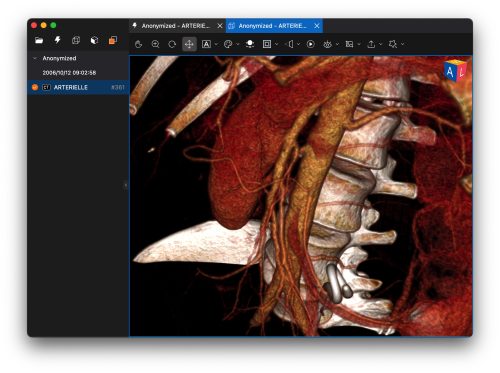
Ich benutze diesen https://apps.apple.com/de/app/miele-lxiv/id988332475?mt=12
Danke, kommt wie gerufen. Hab heute die CD erhalten. Muss mir nur noch ein Laufwerk suchen xD
Normalerweise ist auf den CDs/DVDs immer ein Viewer mit dabei, sowohl für Windows als auch für Mac OS.
Vorteil dieser mitgelieferten Viewer: man sieht die Schnitte im Zusammenhang und kann mehrere Darstellungen vergleichen.
Auf diese Weise hat OsiriX light den Weg auf meine Festplatte gefunden
Bei mir war nur einer für Windows dabei…
OSiriX ist auch ein sehr guter Viewer der in einer gratis Version existiert.
Ich verwende dafür seit Jahren OsiriX Lite. Die Daten werden in eine lokale Datenbank kopiert, sodaß man die externen Datenträger in der Regel nur 1x zum Importieren benötigt.
https://www.osirix-viewer.com/osirix/osirix-md/download-osirix-lite/
Es gibt auch zwei gute im iOS-Appstore
Hallo, und welche?
Gruß
Ich verwende im Alltag HOROS ist wie osirix aber frei
und wie bekomme ich die cd auf den mac? :-))
Denk mal scharf nach ;-)
@nomophobiker
Welche?
Ich bekomme nur noch einen Code für PACSonWEB, keine CDs mehr. Trotzdem danke für den Artikel.